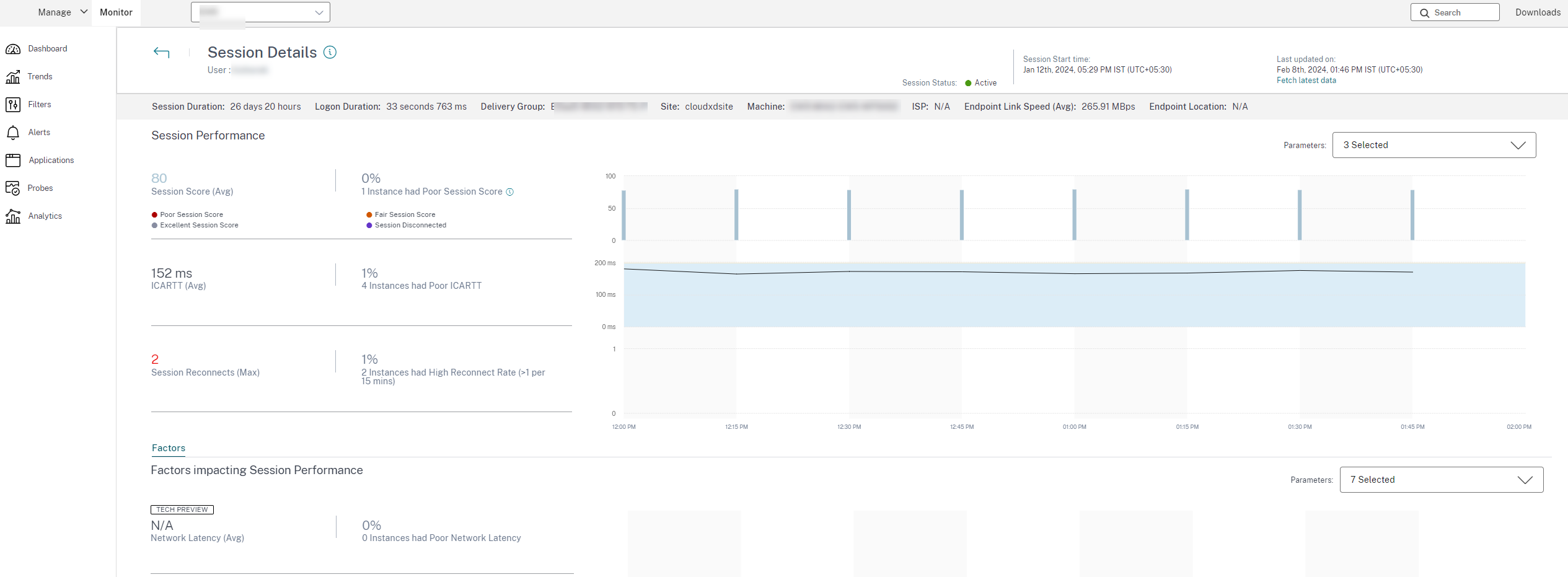Análisis de sitios
El panel de mandos de Supervisar ofrece una ubicación centralizada desde la que puede supervisar el estado y el uso de un sitio.
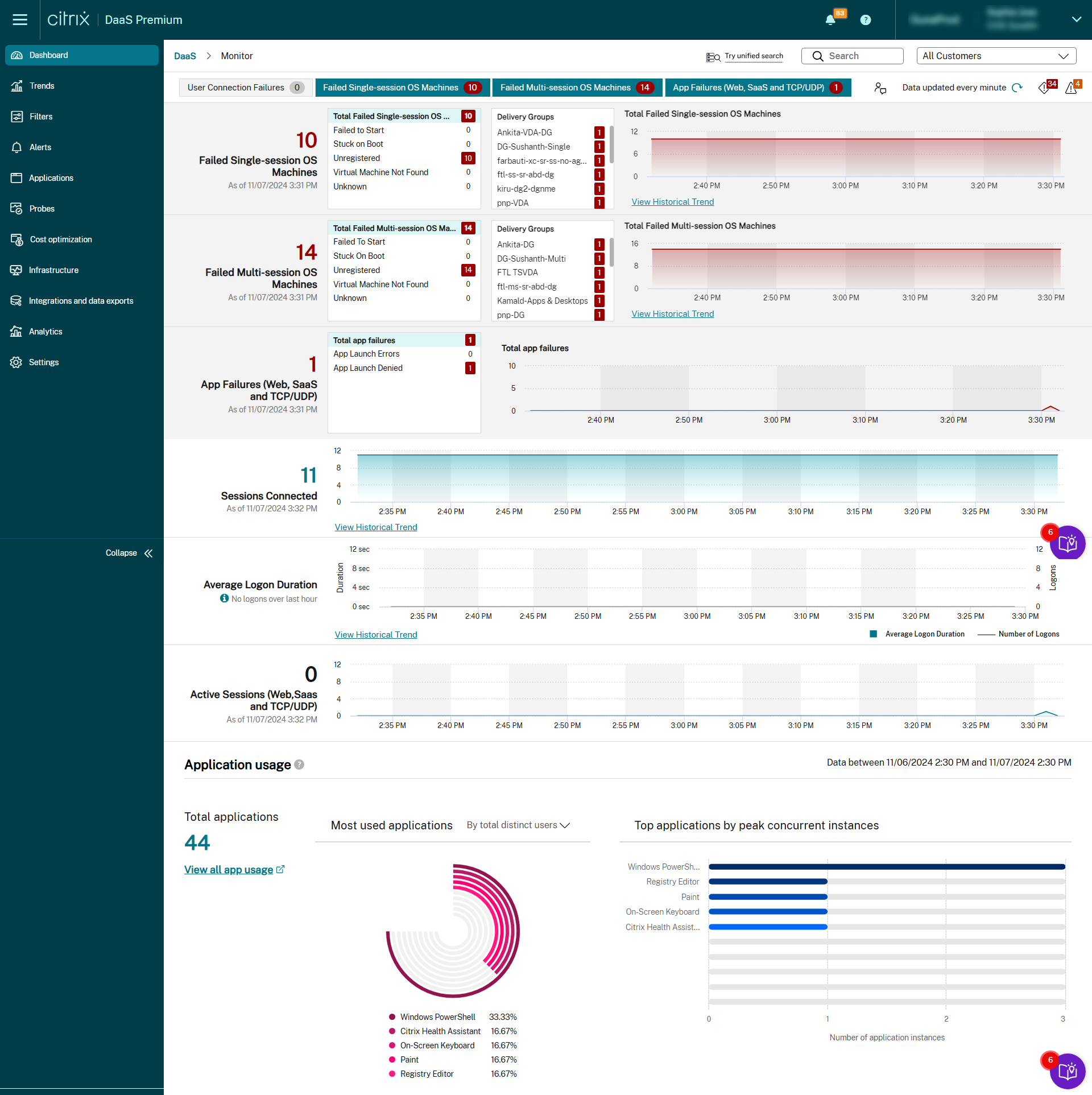
Si no hay fallos y no se han producido fallos en los últimos 60 minutos, los paneles permanecen contraídos. Cuando hay fallos, el panel de fallos específicos aparecerá automáticamente.
| Panel | Descripción |
|---|---|
| Fallos de conexión de usuario | Fallos de conexión en los últimos 60 minutos. Haga clic en las categorías junto al número total para ver las mediciones para ese tipo de fallo. En la tabla adyacente, ese número se clasifica además en función de cada grupo de entrega. Los fallos de conexión incluyen fallos provocados por haberse alcanzado el límite de las aplicaciones. Para obtener más información acerca de los límites para aplicaciones, consulte Aplicaciones. |
| Máquinas con SO de sesión única fallidas o Máquinas con SO multisesión fallidas | Total de fallos en los últimos 60 minutos clasificados por grupos de entrega. Fallos clasificados por tipos, incluidos los tipos “No se iniciaron”, “Atascadas en el arranque” y “Sin registrar”. Para máquinas con sistema operativo multisesión, los fallos también incluyen máquinas que alcanzan el máximo de carga. |
| Sesiones conectadas | Sesiones conectadas en todos los grupos de entrega durante los últimos 60 minutos. |
| Promedio de duración de inicio de sesión | Datos de inicio de sesión durante los últimos 60 minutos. El número grande a la izquierda es el promedio de la duración de los inicios de sesión durante la última hora. Los datos de inicio de sesión de VDA anteriores a XenDesktop 7.0 no están incluidos en esta media. Para obtener más información, consulte Diagnosticar problemas de inicio de sesión de los usuarios. |
Nota:
Cuando el tipo de host en uso no admite ninguna métrica en particular, no aparece ningún icono para esa métrica en particular. Por ejemplo: no hay información de estado disponible de los hosts de System Center Virtual Machine Manager (SCVMM), de Amazon Web Services ni de CloudStack.
Continúe solucionando problemas con estas opciones (que se documentan en las siguientes precedentes):
Supervisar sesiones
Si una sesión se desconecta, sigue activa y sus aplicaciones siguen ejecutándose. Sin embargo, el dispositivo de usuario ya no se comunica con el servidor.
| Acción | Descripción |
|---|---|
| Ver la máquina o sesión a la que está conectado un usuario | En las vistas Administrador de actividades y Detalles del usuario, se puede ver la máquina o la sesión a la que está conectado un usuario en ese momento. También se puede ver una lista de todas las máquinas y sesiones a las que tiene acceso ese usuario. Para tener acceso a esta lista, haga clic en el icono de cambio de sesión en la barra de título de usuario. Para obtener más información, consulte Restaurar sesiones. |
| Ver la cantidad total de sesiones conectadas en todos los grupos de entrega | En el Panel de mandos, en el panel Sesiones conectadas, se puede ver la cantidad total de sesiones conectadas en todos los grupos de entrega durante los últimos 60 minutos. A continuación, haga clic en el número total grande para abrir la vista Filtros. Aquí puede mostrar datos gráficos de la sesión en función de los grupos e intervalos de entrega seleccionados y del uso en los distintos grupos de entrega. |
| Finalizar sesiones inactivas | La vista Filtros de sesiones muestra los datos relacionados con todas las sesiones activas. Puede filtrar las sesiones en función del usuario asociado, grupo de entrega, estado de la sesión y de un tiempo de inactividad mayor a un umbral de período de tiempo. En la lista filtrada, seleccione las sesiones a cerrar o desconectar. Para obtener más información, consulte Solucionar problemas de aplicaciones. |
| Ver datos para un período más largo | En la vista Tendencias , seleccione la ficha Sesiones para obtener datos de uso más específicos. Puede desglosar los datos de las sesiones conectadas y desconectadas durante un período de tiempo más prolongado. Puede ver los totales de las sesiones anteriores a los últimos 60 minutos. Para ver esta información, haga clic en Ver tendencias históricas. |
Nota:
Tenga en cuenta que un dispositivo de usuario se ejecuta en un Virtual Delivery Agent (VDA) antiguo, como un VDA anterior a la versión 7 o Linux VDA. En este caso, Supervisar no puede mostrar la información completa sobre la sesión. En vez de ello, aparece un mensaje donde se indica que la información no está disponible.
Limitación de reglas de asignación de escritorios: La consola Administrar permite la asignación de varias reglas de asignación de escritorios (DAR) para distintos usuarios o grupos de usuarios a un solo VDA en el grupo de entrega. StoreFront muestra el escritorio asignado con el nombre simplificado correspondiente a las reglas DAR para el usuario que ha iniciado sesión. Sin embargo, Supervisar no admite las reglas de asignación de escritorios y, por tanto, muestra el escritorio asignado que usa el nombre del grupo de entrega, sin tener en cuenta qué usuario está conectado a la sesión. Como resultado de ello, no se puede asignar un escritorio específico a una máquina en Supervisar.
Puede asignar el escritorio asignado que se muestra en StoreFront al nombre del grupo de entrega que se muestra en Supervisar. Para la asignación, use el siguiente comando de PowerShell:
Get-BrokerDesktopGroup | Where-Object { $_.Uid -eq (Get-BrokerAssignmentPolicyRule | Where-Object { $_.PublishedName -eq "<Name on StoreFront>" }).DesktopGroupUid } | Select-Object -Property Name, Uid
<!--NeedCopy-->
Ejecute el comando anterior de PowerShell mediante el SDK de PowerShell remoto como se describe en el blog.
Inhabilitar la visibilidad de las aplicaciones en ejecución en el Administrador de actividades
De forma predeterminada, el Administrador de actividades muestra una lista de todas las aplicaciones que haya en ejecución en la sesión del usuario. Todos los administradores que tienen acceso a la función Administrador de actividades pueden ver esta información. Para los roles de administrador delegado, esta vista incluye los roles de administrador total, administrador de grupos de entrega y administrador de asistencia técnica.
Para proteger la privacidad de los usuarios y las aplicaciones que estos ejecutan, puede configurar que la ficha Aplicaciones no muestre las aplicaciones en ejecución. Para ello, en el VDA, modifique la clave de Registro en HKEY_LOCAL_MACHINE\Software\Citrix\Director\TaskManagerDataDisplayed. De forma predeterminada, el valor de la clave es 1. Cambie el valor a 0 para que la información no se recopile del VDA y, por tanto, no se muestre en el Administrador de actividades.
Advertencia:
Si se modifica el Registro de forma incorrecta, pueden producirse problemas graves que obliguen a reinstalar el sistema operativo. Citrix no puede garantizar que los problemas derivados de la utilización inadecuada del Editor del Registro puedan resolverse. Si usa el Editor del Registro, será bajo su propia responsabilidad. Haga una copia de seguridad del Registro antes de modificarlo.
Acceder a Citrix Analytics for Performance: Detalles de la sesión
Se puede acceder a la página Session Details de Citrix Analytics for Performance desde Supervisar. Al hacer clic en View Session Timeline en la sección de detalles de las sesiones del Administrador de actividades, se abre la página de detalles de la sesión de Citrix Analytics for Performance en Supervisar.
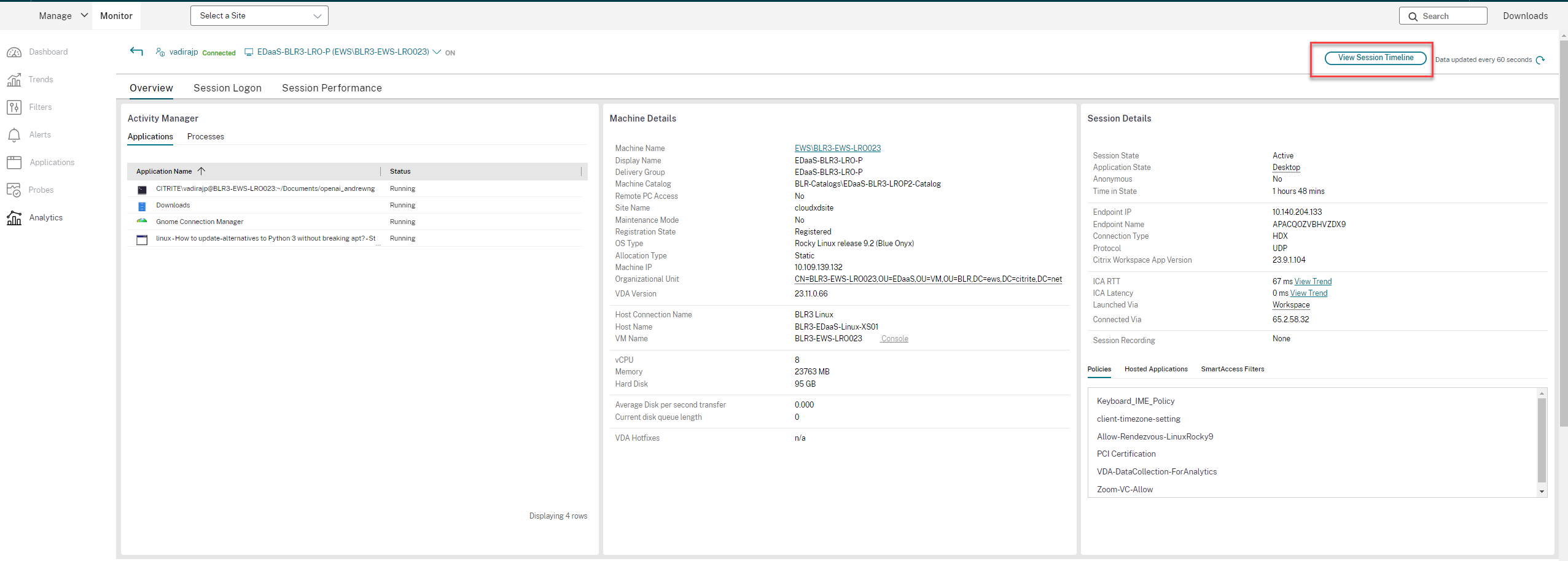
Nota:
Esta función requiere que tenga derecho a usar Citrix Analytics for Performance.
Los detalles de la sesión están disponibles para las sesiones categorizadas como Excellent, Fair o Poor (excelente, media o mala, respectivamente) en Citrix Analytics for Performance. Para obtener más información sobre los motivos por los que es posible que una sesión no esté categorizada, consulte el artículo No categorizadas.
Puede ver una tendencia de la experiencia con respecto a la sesión durante los últimos tres días. Esta vista de tendencias también incluye los factores que contribuyen a dicha experiencia. Esta información complementa los datos en tiempo real disponibles en Supervisar, que el administrador del servicio de asistencia utiliza para solucionar problemas relacionados con la experiencia de la sesión.
Para obtener más información sobre la página Detalles de la sesión, consulte Detalles de la sesión.
Protocolo de transporte en la sesión
El protocolo de transporte que se utiliza para el tipo de conexión HDX en la sesión actual aparece en el panel Detalles de la sesión. Esta información está disponible para las sesiones iniciadas en los VDA 7.13 o una versión posterior.
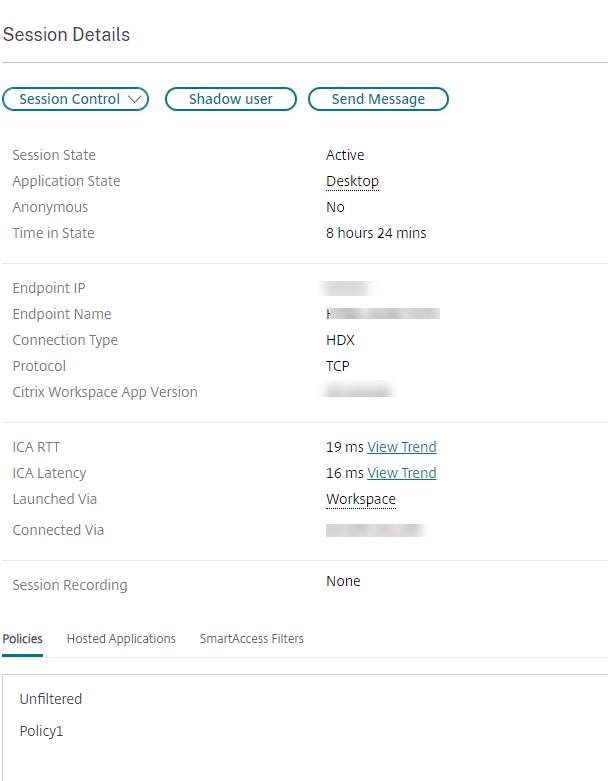
Utilice el menú desplegable Control de sesión en el panel Detalles de la sesión para cerrar o desconectar una sesión.
- Para el tipo de conexión HDX:
- El protocolo que se muestra es UDP si se utiliza EDT para la conexión HDX.
- El protocolo que se muestra es TCP si se utiliza TCP para la conexión HDX.
- Para el tipo de conexión RDP, el protocolo se muestra como n/d.
Cuando se configura el transporte adaptable, el protocolo de transporte de la sesión cambia dinámicamente entre EDT (sobre UDP) y TCP, según las condiciones de red. Si no se puede establecer la sesión HDX por el protocolo EDT, se recurre al protocolo TCP.
Para obtener más información sobre cómo configurar el transporte adaptable, consulte Transporte adaptable.
Exportar informes
Puede exportar los datos de tendencias para generar informes de uso habitual y administración de capacidad. En la exportación, se admiten los formatos PDF, Excel y CSV. Los informes en formatos PDF o Excel incluyen datos de tendencias representados en gráficos y tablas. Los informes en formato CSV contienen datos tabulares que puede usar para generar vistas o archivarlos.
Para exportar un informe:
- Vaya a la ficha Tendencias.
- Establezca los criterios de filtrado, el período de tiempo y haga clic en Aplicar. La tabla y el gráfico de tendencias se rellenan con los datos.
- Haga clic en Exportar, y escriba el nombre y el formato del informe.
Supervisar genera el informe en función de los criterios de filtrado que haya seleccionado. Si cambia los criterios de filtrado, haga clic en Aplicar antes de hacer clic en Exportar.
Nota:
La exportación de una gran cantidad de datos implica un aumento significativo en el consumo de memoria y de CPU en el servidor de Supervisar, el Delivery Controller y los servidores SQL. Se establecen límites predeterminados a la cantidad admitida de operaciones de exportación simultáneas y a la cantidad de datos que pueden exportarse con el fin de lograr un rendimiento óptimo de exportación.
Límites de exportación admitidos
Los informes en PDF y Excel exportados contienen gráficos completos de los criterios de filtrado seleccionados. Sin embargo, los datos tabulares de todos los formatos de informe se truncan si superan los límites predeterminados de cantidad de filas o registros que haya en la tabla. La cantidad predeterminada de registros admitidos se define en función del formato de informe.
| Formato del informe | Cantidad predeterminada de registros admitidos |
|---|---|
| 500 | |
| Excel | 100 000 |
| CSV | 100 000 (10 000 000 en la ficha Sesiones) |
Gestión de errores
Errores que pueden producirse durante una operación de exportación:
-
Se agotó el tiempo de espera de Director: Este error puede darse por problemas de red o por un consumo alto de recursos por parte de Monitor Service o en el servidor de Director.
-
Se agotó el tiempo de espera de Supervisar: Este error puede darse por problemas de red o por un consumo alto de recursos por parte de Monitor Service o en SQL Server.
-
Cantidad máxima de operaciones simultáneas de exportación o vista previa en curso: Solo puede haber una instancia activa de exportación o vista previa en un momento dado. Si recibe el error Cantidad máxima de operaciones simultáneas de exportación o vista previa en curso, vuelva a intentar más tarde la siguiente operación.
Supervisar parches rápidos
Para ver los parches rápidos instalados en la máquina (física o VM) de un VDA concreto, elija la vista Detalles de la máquina.
Controlar los estados de energía de la máquina del usuario
Para controlar el estado de las máquinas que selecciona en Supervisar, use las opciones de Control de energía. Estas opciones están disponibles para máquinas con SO de sesión única, pero podrían no estar disponibles para máquinas con SO multisesión.
Nota:
Esta función no está disponible para máquinas físicas ni para máquinas que usan el acceso con Remote PC.
| Comando | Función |
|---|---|
| Reiniciar | Realiza un apagado ordenado (suave) de la VM, y todos los procesos que se estén ejecutando se detienen uno por uno antes de reiniciar la VM. Por ejemplo, seleccione las máquinas que aparecen en Supervisar como “No se iniciaron” y use este comando para reiniciarlas. |
| Forzar reinicio | Reinicia la máquina virtual sin antes realizar un procedimiento de apagado. Este comando funciona igual que desenchufar un servidor físico y, a continuación, volverlo a enchufar y volverlo a iniciar. |
| Apagar | Realiza un cierre ordenado (estable) de la VM, y todos los procesos que se estén ejecutando se detienen uno por uno. |
| Forzar apagado | Apaga la máquina virtual sin realizar un procedimiento de apagado ordenado. Este comando funciona igual que desenchufar un servidor físico. No siempre se cierran todos los procesos en ejecución, por lo que corre el riesgo de perder datos si apaga una VM de este modo. |
| Suspender | Suspende una VM en ejecución en su estado actual y guarda ese estado en el repositorio de almacenamiento predeterminado. Esta opción permite apagar el servidor host de la VM y más tarde, después de un reinicio, reanudar la VM devolviéndola al estado de ejecución en que estaba. |
| Reanudar | Reanuda una VM que fue suspendida, devolviéndola al estado de ejecución en el que se encontraba. |
| Iniciar | Inicia una VM cuando está desactivada (también llamado un inicio “en frío”). |
Si las acciones de control de energía fallan, pase el puntero sobre la alerta y aparecerá un mensaje emergente con información detallada sobre el fallo.
Impedir conexiones a máquinas
Use el modo de mantenimiento para impedir nuevas conexiones temporalmente, mientras el administrador realiza tareas de mantenimiento en la imagen.
Cuando se habilita el modo de mantenimiento en las máquinas, no se permiten nuevas conexiones hasta que se inhabilita dicho modo. Si hay usuarios con sesiones ya iniciadas, el modo de mantenimiento entra en vigor cuando todos los usuarios cierran sus sesiones. Para los usuarios que no cierren sesión, envíeles un mensaje informándoles de que las máquinas se apagarán al cabo de cierto tiempo. Puede usar los controles de energía para forzar el apagado de las máquinas.
- Seleccione la máquina en, por ejemplo, la vista Detalles del usuario o un grupo de máquinas en la vista Filtros.
- Seleccione Modo de mantenimiento y active esta opción.
Si un usuario intenta conectarse a un escritorio asignado mientras este se encuentra en el modo de mantenimiento, aparecerá un mensaje para indicar que el escritorio no se encuentra disponible. No se pueden establecer nuevas conexiones hasta que se inhabilite el modo de mantenimiento.
Análisis de aplicaciones
La ficha Aplicaciones muestra datos de análisis de aplicaciones en una vista única y consolidada, con el fin de ayudar a analizar y gestionar de forma eficiente el rendimiento de las aplicaciones. Puede obtener información valiosa sobre el estado y el uso de todas las aplicaciones publicadas en el sitio. Muestra métricas como estas:
- Resultados del sondeo
- Cantidad de instancias por aplicación
- Fallos y errores asociados a las aplicaciones publicadas
Para obtener más información, consulte la sección Análisis de aplicaciones en Solucionar problemas de aplicaciones.